
时间:2021-08-05 19:30:38 来源:www.win10xitong.com 作者:win10
常常会有一些用户在使用电脑系统的时候遇到了win10系统怎么停用dedender问题,不要慌,遇到了win10系统怎么停用dedender的问题我们要想办法来解决它,要是没有人可以来帮你处理win10系统怎么停用dedender问题,在查阅了很多资料后,小编整理了方法步骤:1.点击开始,2.点击更新和安全就轻而易举的处理好了。马上我们就进入今天的主题,详细说一下win10系统怎么停用dedender的法子。
具体方法如下:
1.单击开始并设置。
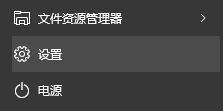
2.单击更新和安全性。
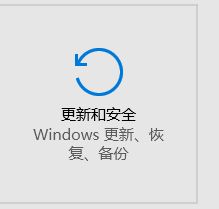
3.单击windows defender。

4.如果实时保护的开关机键为黑色,则无法设置。

5.开放组策略
以下是关于如何使用组策略关闭Windows Defender的教程。
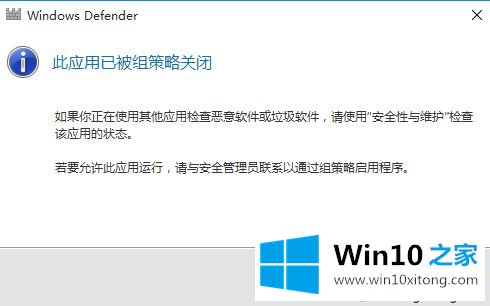
6.您也可以通过修改本地服务来关闭windows defender并打开任务管理器。
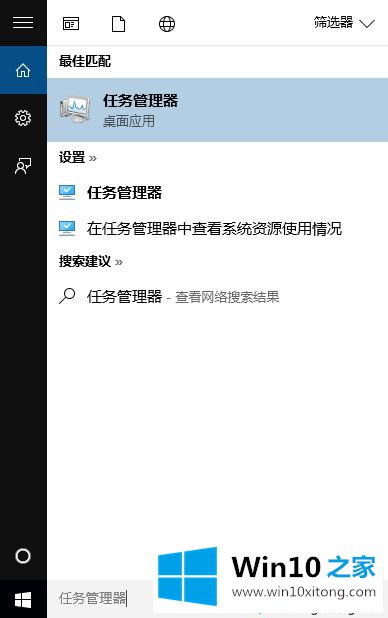
7.单击服务。
![]()
8.找到WinDefend。
![]()
9.单击停止。
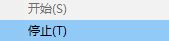

10.关闭控制面板,右键单击[这台电脑],然后单击[属性]。
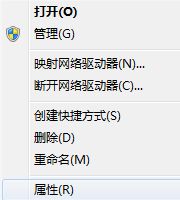
11.单击[控制面板主页]。
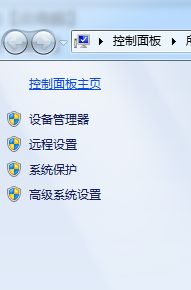
12.单击[windows defender]。
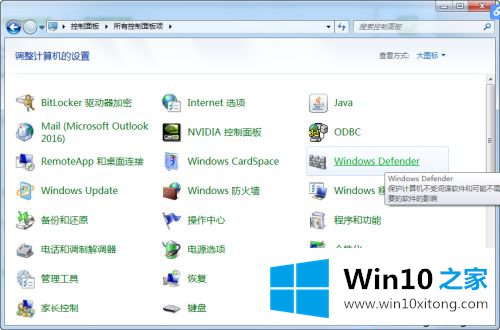
13.单击[工具][选项]。
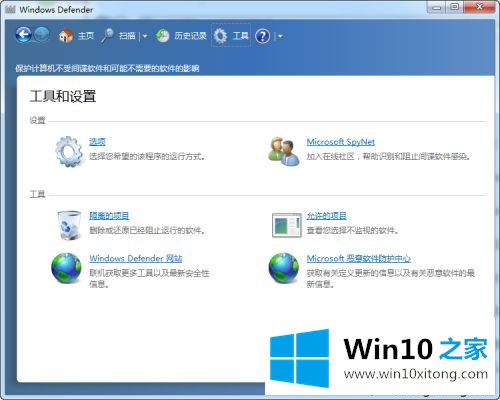
14.单击管理员,取消选中使用此程序并保存。
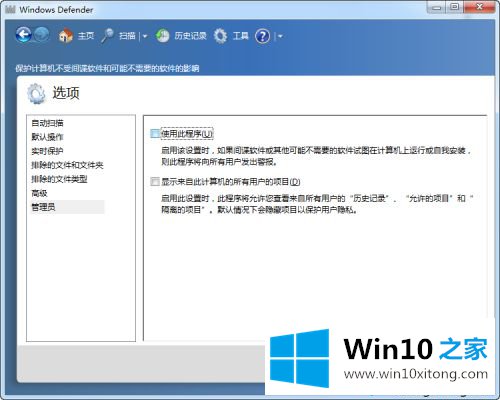
Defender是win10中的一款杀毒软件。以上详细介绍了在win10系统中禁用dedender软件的详细步骤。不用的话可以选择直接关机。
最后给大家总结一下,今天的内容就是win10系统怎么停用dedender的法子,本期的内容就结束了,各位,我们下一次再见。